wp7模拟器多实例调试程序
昨天编写DYCOM之Windows Phone 7.1网络通信一文的时候发现一个问是,既然wp7.1支持网络通信了。那么说我们启用多个实例去调试我们的应用程序是必然的。而直身wp7模拟器并不提供启动多个实例模拟器的功能。那么就让我们自己手动去添加这个功能吧。
1.下载模拟器表述文件放到指定文件夹中
a)下载文件DYCOM Emulator.xsl:http://dl.dbank.com/c0csoxy131
b)把DYCOM Emulator.xsl文件放到以下文件夹中:C:\ProgramData\Microsoft\Phone Tools\CoreCon\10.0\addons
其实到这步已经完成了。就这么简单。我们可以通过两种方法调试需要双开模拟器的程序。
方法一)第一个实例使用常规的vs2010试调运行。而第二个即通过开始->程序里的Application Deployment程序部署:
以上的DYCOM Emulator即为我们新的模拟器。然后通过Browse按钮我们可以选择自己要部署到模拟器的xap文件。也就是你的wp7项目里的bin目录下的xap文件。
小提示:启动多个模拟器占用系统内存相当大。请大家注意。还有就是点击Deploy按钮后有时候模拟器会不出现我们的程序,那怎样办呢?其实程序已经运行于模拟器,我们可以点击模拟器屏里的"->"就可以看到我们的程序名称,点击后模拟器就会运行我们的xap程序了。
方法二)这个方法比较简单。就是我们可以两个vs2010启动同一个wp7项目。然后在两个vs2010里的调试模拟器各自选择不同的模拟器,如图:
第一个vs2010我们用默认的模拟器,第二个vs2010我们用新的DYCOM Emulator模拟器。那么我们只要启动调试运行两个vs2010就可以了。
有图有真相。最后最终情况的图:
结束语:wp7.1带给我们无限的商机。并已经得到官方确认将于2011年8月入华。这将是一次.net程序员的机遇。大家请不要错过喔。
作者:黎东海
网名:内Cool超人


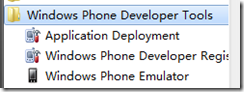
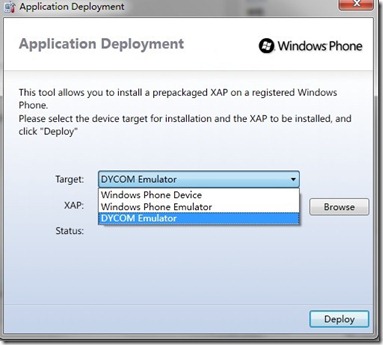
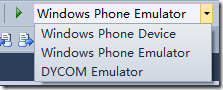
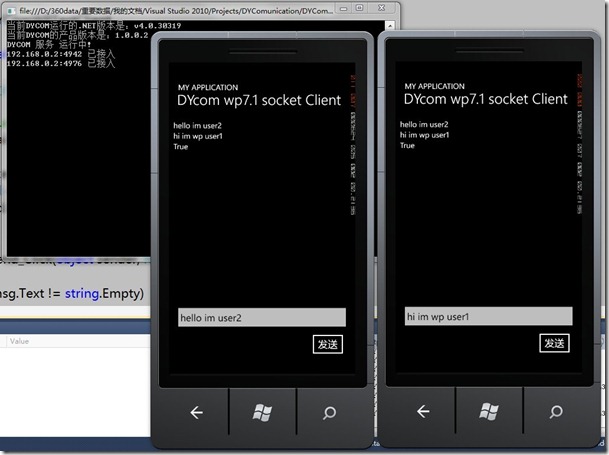



【推荐】国内首个AI IDE,深度理解中文开发场景,立即下载体验Trae
【推荐】编程新体验,更懂你的AI,立即体验豆包MarsCode编程助手
【推荐】抖音旗下AI助手豆包,你的智能百科全书,全免费不限次数
【推荐】轻量又高性能的 SSH 工具 IShell:AI 加持,快人一步
· 如何编写易于单元测试的代码
· 10年+ .NET Coder 心语,封装的思维:从隐藏、稳定开始理解其本质意义
· .NET Core 中如何实现缓存的预热?
· 从 HTTP 原因短语缺失研究 HTTP/2 和 HTTP/3 的设计差异
· AI与.NET技术实操系列:向量存储与相似性搜索在 .NET 中的实现
· 周边上新:园子的第一款马克杯温暖上架
· Open-Sora 2.0 重磅开源!
· 分享 3 个 .NET 开源的文件压缩处理库,助力快速实现文件压缩解压功能!
· Ollama——大语言模型本地部署的极速利器
· DeepSeek如何颠覆传统软件测试?测试工程师会被淘汰吗?